Web Connect-guide. Version 0 SWE
|
|
|
- Karl Hermansson
- för 7 år sedan
- Visningar:
Transkript
1 Web Connect-guide Version 0 SWE
2 Tillämpliga modeller Den här bruksanvisningen gäller följande modeller: ADS-2500W och ADS-2600W Definition av anmärkningar Följande ikon används i den här bruksanvisningen: Information om hur du agerar i en viss situation eller hur du använder en funktion tillsammans med andra funktioner. Varumärken Brother-logotypen är ett registrerat varumärke som tillhör Brother Industries, Ltd. Brother är ett varumärke som tillhör Brother Industries, Ltd. FLICKR är ett registrerat varumärke som tillhör Yahoo! Inc. GOOGLE DOCS, PICASA och PICASA Web Albums är varumärken som tillhör Google, Inc. Användningen av dessa varumärken sker med tillstånd från Google. Windows är ett registrerat varumärke som tillhör Microsoft Corporation i USA och andra länder. Macintosh är ett varumärke som tillhör Apple Inc. och som är registrerat i USA och andra länder. För varje företag vars program omnämns i den här bruksanvisningen finns ett licensavtal med avseende på de upphovsrättsskyddade programmen i fråga. Alla övriga varumärken och produktnamn för företag som omnämns på Brother-produkter, i relaterade dokument eller i annat material är varumärken eller registrerade varumärken som tillhör respektive företag. VIKTIG ANMÄRKNING Gå till Brother Solutions Center på och klicka Bruksanvisningar på sidan för din modell för att ladda ned övriga handböcker. En del modeller finns bara i vissa länder. 202 Brother Industries, Ltd. Alla rättigheter förbehållna. i
3 Innehållsförteckning Introduktion Funktionen Brother Web Connect... Tillgängliga tjänster... Förutsättningar för användningen av Brother Web Connect... 3 Användarkonto... 3 Internetanslutning... 3 Installation av MFL-Pro Suite... 3 Proxyserverinställningar... 3 Ställa in Brother Web Connect... 5 Steg-för-steg-guide... 5 Skapa ett konto för varje önskad tjänst... 6 Ansöka om åtkomst via Brother Web Connect... 6 Registrera och radera konton på maskinen Överföra 0 Skanna och överföra dokument... 0 Skanna och överföra dokument... 0 Ändra skanningsinställningar... 3 Genvägsinställningar 3 Lägga till Web Connect-genvägar... 3 Ändra genvägar... 3 Redigera genvägsnamn... 3 Radera genvägar... 4 Hämta genvägar... 4 A Felsökning 5 Felmeddelanden... 5 ii
4 Introduktion Funktionen Brother Web Connect Vissa webbplatser erbjuder tjänster som gör att användarna kan överföra samt titta på bilder och filer på webbplatsen. Brother-maskinen kan skanna bilder och överföra dem till sådana tjänster. Skanna Webbtjänst Foton och dokument Tillgängliga tjänster Du kan använda följande tjänster med din Brother-maskin: PICASA Web Albums PICASA Web Albums är en onlinetjänst för fotodelning. Bilder kan överföras, sorteras i album och delas med andra användare. URL: GOOGLE DOCS GOOGLE DOCS är en onlinetjänst för redigering och delning av dokument. URL: FLICKR FLICKR är en onlinetjänst för fotodelning. Bilder kan överföras, sorteras i album och delas med andra användare. URL: Facebook Facebook är en social nätverkstjänst där bilder kan överföras till tjänsten och delas med andra användare. URL: EVERNOTE EVERNOTE är en onlinetjänst för lagring och hantering av filer. URL:
5 Introduktion Dropbox Dropbox är en onlinetjänst för lagring, delning och synkronisering av filer. URL: Se webbplatsen för respektive tjänst för mer information om tjänsterna. I listan nedan visas vilka filtyper som kan användas med varje Brother Web Connect-funktion: Tjänster som kan användas Överföra skannade bilder PICASA Web Albums GOOGLE DOCS FLICKR Facebook EVERNOTE Dropbox JPEG PDF JPEG JPEG JPEG, PDF JPEG, PDF 2
6 Introduktion Förutsättningar för användningen av Brother Web Connect Användarkonto Du måste ha ett konto hos den önskade tjänsten för att kunna använda Brother Web Connect. Om du inte redan har ett konto kan du gå in på den önskade tjänstens webbplats med en dator och skapa ett konto. Internetanslutning För att du ska kunna använda Brother Web Connect måste din Brother-maskin vara ansluten till ett nätverk med Internetuppkoppling, antingen via kabel eller trådlöst. Mer information om att ansluta och konfigurera maskinen på rätt sätt finns i enhetens Snabbguide. Om nätverket använder en proxyserver måste även maskinen vara konfigurerad för att använda en proxyserver (se Proxyserverinställningar uu sidan 3). En proxyserver är en dator som fungerar som en mellanhand mellan datorer som inte har en direkt Internetuppkoppling och Internet. Installation av MFL-Pro Suite För att du ska kunna installera Brother Web Connect behöver du en dator som är ansluten till Internet och som har Brother MFL-Pro Suite installerat. Följ stegen i enhetens Snabbguide när du ska installera MFL-Pro Suite (med den medföljande dvd-skivan) och konfigurera maskinen så att den kan skanna över ditt fasta eller trådlösa nätverk. Proxyserverinställningar Om nätverket använder en proxyserver ska nedanstående information om proxyservern konfigureras på maskinen: Proxyserveradress Portnummer Användarnamn Lösenord a Tryck på. b Tryck på Nätverk. c Tryck på Inställningar för Internetanslutning. d Tryck på Proxyinställ. e Tryck på Proxyanslutning. 3
7 Introduktion f Tryck på På. g Tryck på det alternativ som du vill välja och ange sedan proxyserverinformationen. Tryck på OK. h Tryck på. 4
8 Introduktion Ställa in Brother Web Connect Steg-för-steg-guide Konfigurera inställningarna enligt proceduren nedan: Steg : Skapa ett konto hos önskad tjänst (se sidan 6). Gå in på tjänstens webbplats med en dator och skapa ett konto. (Om du redan har ett konto behöver du inte skapa ett nytt konto.) Användarregistrering Få ett konto Webbtjänst Steg 2: Ansök om åtkomst med Brother Web Connect (se sidan 6). När du startar åtkomsten med Brother Web Connect med en Ange kontouppgifter dator får du ett tillfälligt ID. Få ett tillfälligt ID Ansökningssida för Brother Web Connect Steg 3: Registrera kontoinformationen som behövs för åtkomst till de önskade tjänsterna på maskinen (se sidan 7). Ange ditt tillfälliga ID för att aktivera tjänsten på Ange tillfälligt ID maskinen. Ange kontonamnet så som du vill att det ska visas på maskinen och ange en PIN-kod om du vill använda en sådan. Webbtjänst Maskinen kan nu använda tjänsten. 5
9 Introduktion Skapa ett konto för varje önskad tjänst För att du ska kunna använda Brother Web Connect för åtkomst till en onlinetjänst måste du ha ett konto hos tjänsten ifråga. Om du inte redan har ett konto kan du gå in på den önskade tjänstens webbplats med en dator och skapa ett konto. När du har skapat ett konto ska du logga in och använda kontot en gång via en dator innan du använder funktionen Brother Web Connect. Annars kanske du inte kan använda tjänsten via Brother Web Connect. Om du redan har ett konto behöver du inte skapa ett nytt konto. Gå vidare till nästa procedur, Ansöka om åtkomst via Brother Web Connect uu sidan 6. Ansöka om åtkomst via Brother Web Connect För att få tillgång till onlinetjänster via Brother Web Connect måste du först ansöka om Brother Web Connectåtkomst med en dator som har Brother MFL-Pro Suite installerat. a Starta datorn. b Gå in på webbsidan där du ansöker om Brother Web Connect. Windows Om du redan har installerat MFL-Pro Suite väljer du / Alla program / Brother / ADS-XXXXX (där XXXXX är namnet på din modell) / Brother Web Connect. En webbläsare och ansökningssidan öppnas. Du kan också gå direkt in på sidan genom att skriva i din webbläsares adressfält. Macintosh Om du redan har installerat MFL-Pro Suite dubbelklickar du på Macintosh HD / Program / Brother / Utilities / Brother Web Connect. En webbläsare och ansökningssidan öppnas. Du kan även gå direkt till sidan på följande sätt: Med den medföljande dvd-skivan Sätt in den medföljande dvd-skivan i dvd-läsaren. Dubbelklicka på ikonen Brother support. 2 Klicka på ikonen Brother Web Connect. Från din webbläsare Skriv i din webbläsares adressfält. 6
10 Introduktion c Välj önskad tjänst. d Följ instruktionerna på skärmen och ansök om åtkomst. När du är klar visas ditt tillfälliga ID. Anteckna ditt tillfälliga ID eftersom du behöver det när du ska registrera konton på maskinen. Ditt tillfälliga ID är giltigt i 24 timmar. e Stäng webbläsaren. Gå vidare till nästa procedur, Registrera och radera konton på maskinen uu sidan 7. Registrera och radera konton på maskinen Ange kontoinformationen och konfigurera maskinen så att den kommer åt tjänsten: Registrera ett konto a Innan du registrerar ett konto ber vi dig bekräfta att rätt tid och datum har ställts in på maskinens kontrollpanel. Se Snabbguiden som medföljer maskinen för anvisningar om hur du ställer in rätt klockslag och datum. b Dra åt vänster eller höger, eller tryck på d eller c, tills Skanning 2 visas. 7
11 Introduktion c Tryck på till internet. Information om Internetuppkopplingen visas på maskinens LCD-skärm. Läs informationen och tryck på OK. d Maskinen frågar om du vill att den här informationen ska visas igen i framtiden. Tryck på Ja eller Nej. e Välj önskad tjänst. f Om information om Brother Web Connect visas trycker du på OK. g Tryck på Registrera/ta bort konto. h Tryck på Registrera konto. i Ett meddelande visas som uppmanar dig att ange det tillfälliga ID som du fick när du ansökte om åtkomst med Brother Web Connect. Tryck på OK. j Ange ditt tillfälliga ID. Tryck på OK. Ett felmeddelande visas på LCD-skärmen om informationen som du har angett inte motsvarar det tillfälliga ID som du fick när du ansökte om åtkomst eller om ditt tillfälliga ID inte längre är giltigt. Ange ditt tillfälliga ID på rätt sätt eller skaffa ett nytt tillfälligt ID genom att ansöka om åtkomst igen (se Ansöka om åtkomst via Brother Web Connect uu sidan 6). k Ett meddelande visas som uppmanar dig att ange ett namn på kontot så som du vill att det ska visas på LCD-skärmen. Tryck på OK. l Ange namnet med knapparna på LCD-skärmen. Tryck på OK. m Gör något av följande: Tryck på Ja om du vill ange en PIN-kod för kontot. Skriv ett fyrsiffrigt nummer och tryck på OK. (En PIN-kod förhindrar obehörig åtkomst till kontot.) Om du inte vill skapa en PIN-kod trycker du på Nej. n Maskinen frågar om du vill registrera kontoinformationen som du har angett. Tryck på Ja för att registrera. Tryck på Nej för att ange informationen igen. Gå tillbaka till steg j. o Registreringen av kontot är klar. Tryck på OK. p Tryck på. 8
12 Introduktion Högst 0 konton kan registreras på maskinen. Ta bort ett konto a Dra åt vänster eller höger, eller tryck på d eller c, tills Skanning 2 visas. b Tryck på till internet. Information om Internetuppkopplingen visas på maskinens LCD-skärm. Läs informationen och tryck på OK. c Maskinen frågar om du vill att den här informationen ska visas igen i framtiden. Tryck på Ja eller Nej. d Välj önskad tjänst. e Tryck på Registrera/ta bort konto. f Tryck på Ta bort konto. g Tryck på de konton som du vill ta bort. De valda kontona markeras med en bock. h Tryck på OK. i Du uppmanas att bekräfta dina val. Tryck på Ja för att ta bort kontona. j Kontona har tagits bort. Tryck på OK. k Tryck på. 9
13 2 Överföra Skanna och överföra dokument Skannade foton och bilder kan överföras direkt till en tjänst utan en dator. Mer information om tjänster och funktioner som kan användas finns i Tillgängliga tjänster uu sidan. 2 Skanna och överföra dokument a Placera dokumentet. b Dra åt vänster eller höger, eller tryck på d eller c, tills Skanning 2 visas. c Tryck på till internet. Information om Internetuppkopplingen visas på maskinens LCD-skärm. Läs informationen och tryck på OK. d Maskinen frågar om du vill att den här informationen ska visas igen i framtiden. Tryck på Ja eller Nej. e Välj önskad tjänst. f Dra uppåt eller nedåt, eller tryck på a eller b, tills ditt kontonamn visas och tryck på det. g Om skärmen för inmatning av en PIN-kod visas ska du ange den fyrsiffriga PIN-koden och trycka på OK. h Om en skärm där du ska ange filformatet för bilden som ska överföras visas väljer du önskat filformat. Om du skannar och överför JPEG-filer kan du inte skanna i svartvitt och varje sida överförs som en separat fil. i Skärmen för skanningsinställningar visas. Gör något av följande: Information om hur du ändrar skanningsinställningarna finns i Ändra skanningsinställningar uu sidan. Gå till steg j när du har ändrat skanningsinställningarna. Tryck på OK om du inte vill ändra inställningarna. j Tryck på OK. Maskinen skannar dokumentet och startar överföringen. Överförda bilder sparas i albumet med namnet From_BrotherDevice. Se webbplatsen för respektive tjänst för information om begränsningar för t.ex. bildernas storlek eller antalet bilder som kan överföras. 0
14 Överföra Ändra skanningsinställningar Skärmen med skanningsinställningarna visas innan du skannar de dokument som du vill överföra (se steg i på sidan 0): Skanningstyp 2 a Tryck på Skanningstyp. b Välj Färg, Grå eller S/V. c Tryck på OK om du inte vill ändra några andra inställningar. Om du skannar och överför JPEG-filer kan du inte skanna i svartvitt och varje sida överförs som en separat fil. Upplösning a Tryck på Upplösning. b Välj 50 dpi, 200 dpi, 300 dpi eller 600 dpi. c Tryck på OK om du inte vill ändra några andra inställningar. Dokumentformat a Tryck på Dokumentstorlek. b Välj A4, Letter, Legal, B5, A5, B6, A6 eller Visitkort. c Tryck på OK om du inte vill ändra några andra inställningar. Filstorlek a Tryck på Filstorlek. b Välj Liten, Medel eller Stor. c Tryck på OK om du inte vill ändra några andra inställningar. Dubbelsidig skanning a Tryck på Duplex skanning. b Välj Långsida, Kortsida eller Av. c Tryck på OK om du inte vill ändra några andra inställningar.
15 Överföra Standardinställningen för dubbelsidig skanning är Långsida. 2 2
16 3 Genvägsinställningar Lägga till Web Connect-genvägar Inställningarna för följande tjänster kan ingå i en Web Connect-genväg: PICASA Web Albums GOOGLE DOCS 3 FLICKR Facebook EVERNOTE Dropbox a Tryck på Genvägar. b Tryck på där du inte har lagt till en genväg. c Tryck på Skanna till webben. d Information om Internetanslutningen visas. Läs informationen och bekräfta genom att trycka på OK. e Visa de tillgängliga tjänsterna genom att dra uppåt eller nedåt, eller trycka på a eller b, och tryck sedan på önskad tjänst. f Tryck på ditt konto. Om en PIN-kod behövs för kontot ska du ange kontots PIN-kod med tangentbordet på pekskärmen. Tryck på OK. g Läs och bekräfta listan över valda funktioner som visas och tryck på OK. h Spara genvägen genom att trycka på OK. Genvägen tilldelas ett namn automatiskt. Läs Redigera genvägsnamn uu sidan 3 om du vill ändra namnet på en genväg. Ändra genvägar Du kan inte ändra Web Connect-genvägar. I stället måste du radera genvägen (se Radera genvägar uu sidan 4) och sedan skapa en ny (se Lägga till Web Connect-genvägar uu sidan 3). Redigera genvägsnamn a Tryck på Genvägar. 3
17 Genvägsinställningar b Tryck på. c Tryck på genvägen som du vill ändra eller radera. d Tryck på Ändra genvägens namn. e Tangentbordet visas på LCD-skärmen. Skriv ett nytt genvägsnamn och tryck på OK. Radera genvägar 3 a Tryck på Genvägar. b Tryck på. c Tryck på genvägen som du vill ändra eller radera. d Tryck på Ta bort. e Namnet på genvägen som du ska radera visas på LCD-skärmen. Tryck på Ja. Hämta genvägar Genvägsinställningarna visas på genvägsskärmen. Tryck på genvägens namn när du vill hämta den. 4
18 A Felsökning Felmeddelanden Som med alla sofistikerade kontorsprodukter kan fel uppstå. Om ett fel uppstår kommer maskinen att visa ett felmeddelande. De vanligaste felmeddelandena visas i listan nedan. Du kan själv åtgärda de flesta felen. Om du behöver hjälp finns de senaste vanliga frågorna och felsökningstips på Brother Solutions Center. Besök oss på A Felmeddelande Orsak Åtgärd Fel vid nätverksanslutning. Kontrollera nätverksanslutningen. Anslutningen till servern misslyckades. Kontrollera nätverksinställningarna. Anslutningen till servern misslyckades. Fel datum och tid. Ogiltig autentisering. Utfärda nytt tillfälligt ID och registrera kontot igen. Maskinen är inte ansluten till ett nätverk. Nätverks- eller serverinställningarna är felaktiga. Ett problem har uppstått med nätverket eller servern. Inställningarna för datum och tid är felaktiga. Maskinens autentiseringsinformation (som krävs för att få tillgång till tjänsten) har upphört att gälla eller är ogiltig. Kontrollera att nätverkskabeln är ansluten på rätt sätt. Om du tryckte på till internet-knappen en kort stund efter att du slog på maskinen är det möjligt att nätverksanslutningen inte har upprättats än. Vänta en stund och försök igen. Kontrollera nätverksinställningarna eller vänta en stund och försök igen. Om du tryckte på till internet-knappen en kort stund efter att du slog på maskinen är det möjligt att nätverksanslutningen inte har upprättats än. Vänta en stund och försök igen. Ställ in rätt datum och tid. Observera att datum- och tidsinställningarna kan vara felaktiga om maskinens nätkabel har varit bortkopplad i mer än 60 timmar. Skaffa ett tillfälligt ID genom att ansöka om åtkomst till Brother Web Connect igen och använd ditt nya ID för att registrera kontot på maskinen (se Ansöka om åtkomst via Brother Web Connect uu sidan 6 och Registrera och radera konton på maskinen uu sidan 7). 5
19 Felsökning Felmeddelande Orsak Åtgärd Överföring misslyckades. Filen stöds inte eller data är skadade. Kontrollera data i filen. Tjänsten är inte tillgänglig. Försök senare. Felaktig pinkod. Ange rätt pinkod. Felaktigt eller ogiltigt ID eller så används det redan. Ange korrekt ID eller utfärda nytt tillfälligt ID. Ett tillfälligt ID gäller i 24 timmar efter att det har utfärdats. Visningsnamnet är redan registrerat. Ange ett annat visningsnamn. Maximalt antal konton. Ta bort onödiga konton och försök igen. Ogiltigt konto. Registrera konto och genväg igen efter att ha tagit bort denna genväg. Ett problem har uppstått med den fil som du försöker överföra, till exempel något av följande: Filen överskrider det högsta antalet pixlar eller den största filstorleken osv. som stöds av tjänsten. Filtypen stöds inte. Filen är skadad. Ett problem har uppstått med tjänsten och den kan inte användas just nu. PIN-koden som har registrerats för maskinen är felaktig. PIN-koden är det fyrsiffriga numret som angavs när kontot registrerades för maskinen. Det tillfälliga ID: et som har angetts är felaktigt. Det tillfälliga ID: et som har angetts är inte längre giltigt. Ett tillfälligt ID är giltigt i 24 timmar. Visningsnamnet har redan registrerats. Maximalt antal konton (0) har redan registrerats. Genvägen kan inte användas eftersom kontot har raderats efter det att genvägen registrerades. Filen kan inte användas. Vänta en stund och försök igen. Försök ansluta till tjänsten från en dator för att kontrollera om den är tillgänglig eller inte. Skriv rätt PIN-kod. Ange rätt tillfälligt ID. Skaffa ett tillfälligt ID genom att ansöka om åtkomst till Brother Web Connect igen och använd ditt nya ID för att registrera kontot på maskinen (se Ansöka om åtkomst via Brother Web Connect uu sidan 6 och Registrera och radera konton på maskinen uu sidan 7). Ange ett annat visningsnamn. Ta bort eventuella konton som inte behövs och försök igen. Ta bort genvägen och registrera sedan kontot och genvägen igen. A 6
20 Besök oss på webben
Web Connect-guide. Version 0 SWE
 Web Connect-guide Version 0 SWE Tillämpliga modeller Den här bruksanvisningen gäller följande modeller: ADS-2500We och ADS-2600We. Definitioner av symboler Följande symboler används i hela bruksanvisningen:
Web Connect-guide Version 0 SWE Tillämpliga modeller Den här bruksanvisningen gäller följande modeller: ADS-2500We och ADS-2600We. Definitioner av symboler Följande symboler används i hela bruksanvisningen:
Web Connect-guide. Version 0 SWE
 Web Connect-guide Version 0 SWE Berörda modeller Den här bruksanvisningen gäller följande modeller: ADS-600W. Definition av anmärkningar Följande anmärkningar används i hela bruksanvisningen: Det här indikerar
Web Connect-guide Version 0 SWE Berörda modeller Den här bruksanvisningen gäller följande modeller: ADS-600W. Definition av anmärkningar Följande anmärkningar används i hela bruksanvisningen: Det här indikerar
Web Connect-guide. Version A SWE
 Web Connect-guide Version A SWE Tillämpliga modeller Den här bruksanvisningen gäller följande modeller: HL-380CDW/DCP-905CDW/9020CDN/9020CDW/MFC-930CW/940CDN/9330CDW/9340CDW Definition av anmärkningar
Web Connect-guide Version A SWE Tillämpliga modeller Den här bruksanvisningen gäller följande modeller: HL-380CDW/DCP-905CDW/9020CDN/9020CDW/MFC-930CW/940CDN/9330CDW/9340CDW Definition av anmärkningar
Web Connect-guide. Version A SWE
 Web Connect-guide Version A SWE Gällande modeller Denna bruksanvisning gäller följande modeller. DCP-8250DN/MFC-8950DW(T) Definitioner av anmärkningar Följande ikon används i den här bruksanvisningen:
Web Connect-guide Version A SWE Gällande modeller Denna bruksanvisning gäller följande modeller. DCP-8250DN/MFC-8950DW(T) Definitioner av anmärkningar Följande ikon används i den här bruksanvisningen:
Web Connect-guide. Version B SWE
 Web Connect-guide Version B SWE Tillämpliga modeller Den här bruksanvisningen gäller följande modeller: DCP-J4110DW, MFC-J4310DW/J4410DW/J4510DW/J4610DW/J4710DW Definition av anmärkningar Följande anteckningssätt
Web Connect-guide Version B SWE Tillämpliga modeller Den här bruksanvisningen gäller följande modeller: DCP-J4110DW, MFC-J4310DW/J4410DW/J4510DW/J4610DW/J4710DW Definition av anmärkningar Följande anteckningssätt
Web Connect-guide. Version A SWE
 Web Connect-guide Version A SWE Tillämpliga modeller Den här bruksanvisningen gäller följande modeller: MFC-J825DW, MFC-J835DW, DCP-J925DW Definition av anmärkningar Vi använder följande ikoner i den här
Web Connect-guide Version A SWE Tillämpliga modeller Den här bruksanvisningen gäller följande modeller: MFC-J825DW, MFC-J835DW, DCP-J925DW Definition av anmärkningar Vi använder följande ikoner i den här
Web Connect-guide. Version A SWE
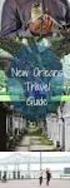 Web Connect-guide Version A SWE Tillämpliga modeller Den här bruksanvisningen gäller följande modeller: ADS-2800W och ADS-3600W. Definitioner av anteckningar Följande symboler används i hela bruksanvisningen:
Web Connect-guide Version A SWE Tillämpliga modeller Den här bruksanvisningen gäller följande modeller: ADS-2800W och ADS-3600W. Definitioner av anteckningar Följande symboler används i hela bruksanvisningen:
Webbanslutningsguide MFC-J825DW MFC-J835DW DCP-J925DW. Version 0 SWE
 Webbanslutningsguide MFC-J825DW MFC-J835DW DCP-J925DW Version 0 SWE Definitioner av anmärkningar Följande ikon används i den här bruksanvisningen: Information om hur du agerar i en viss situation eller
Webbanslutningsguide MFC-J825DW MFC-J835DW DCP-J925DW Version 0 SWE Definitioner av anmärkningar Följande ikon används i den här bruksanvisningen: Information om hur du agerar i en viss situation eller
Web Connect-guide. Version 0 SWE
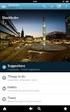 Web Connect-guide Version 0 SWE Gäller följande modeller Den här bruksanvisningen gäller följande modeller: DCP-J152W/J172W/J552DW/J752DW, MFC-J470DW/J475DW/J650DW/J870DW Definition av anmärkningar Följande
Web Connect-guide Version 0 SWE Gäller följande modeller Den här bruksanvisningen gäller följande modeller: DCP-J152W/J172W/J552DW/J752DW, MFC-J470DW/J475DW/J650DW/J870DW Definition av anmärkningar Följande
Web Connect-guide. Version B SWE
 Web Connect-guide Version B SWE Gäller följande modeller Den här bruksanvisningen gäller följande modeller: MFC-J6520DW/J6720DW/J6920DW/J6925DW Definition av anmärkningar Följande anteckningssätt används
Web Connect-guide Version B SWE Gäller följande modeller Den här bruksanvisningen gäller följande modeller: MFC-J6520DW/J6720DW/J6920DW/J6925DW Definition av anmärkningar Följande anteckningssätt används
Web Connect-guide DCP-J4120DW MFC-J4420DW MFC-J4620DW MFC-J4625DW MFC-J5320DW MFC-J5620DW MFC-J5625DW MFC-J5720DW MFC-J5920DW
 Web Connect-guide DCP-J4120DW MFC-J4420DW MFC-J4620DW MFC-J4625DW MFC-J5320DW MFC-J5620DW MFC-J5625DW MFC-J5720DW MFC-J5920DW Innan du använder din Brother-maskin Gäller följande modeller Definitioner
Web Connect-guide DCP-J4120DW MFC-J4420DW MFC-J4620DW MFC-J4625DW MFC-J5320DW MFC-J5620DW MFC-J5625DW MFC-J5720DW MFC-J5920DW Innan du använder din Brother-maskin Gäller följande modeller Definitioner
Guide för Google Cloud Print
 Guide för Google Cloud Print Version B SWE Beskrivning av anmärkningar Följande anmärkning används i den här bruksanvisningen: Information om hur du agerar i en viss situation eller hur du använder en
Guide för Google Cloud Print Version B SWE Beskrivning av anmärkningar Följande anmärkning används i den här bruksanvisningen: Information om hur du agerar i en viss situation eller hur du använder en
Guide för AirPrint. Den här bruksanvisningen gäller följande modeller:
 Guide för AirPrint Den här bruksanvisningen gäller följande modeller: DCP-J3W/J5W/J7W/J55DW/J75DW, MFC-J85DW/ J450DW/J470DW/J475DW/J650DW/J870DW/J875DW Version 0 SWE Definitioner av anmärkningar Nedanstående
Guide för AirPrint Den här bruksanvisningen gäller följande modeller: DCP-J3W/J5W/J7W/J55DW/J75DW, MFC-J85DW/ J450DW/J470DW/J475DW/J650DW/J870DW/J875DW Version 0 SWE Definitioner av anmärkningar Nedanstående
Guide för Google Cloud Print
 Guide för Google Cloud Print Version A SWE Beskrivning av anmärkningar Följande anmärkning används i den här bruksanvisningen: Information om hur du agerar i en viss situation eller hur du använder en
Guide för Google Cloud Print Version A SWE Beskrivning av anmärkningar Följande anmärkning används i den här bruksanvisningen: Information om hur du agerar i en viss situation eller hur du använder en
Web Connect-guide HL-L9200CDW HL-L9200CDWT HL-L9300CDWTT DCP-L8400CDN DCP-L8450CDW MFC-L8600CDW MFC-L8650CDW MFC-L8850CDW MFC-L9550CDW
 Web Connect-guide HL-L9200CDW HL-L9200CDWT HL-L9300CDWTT DCP-L8400CDN DCP-L8450CDW MFC-L8600CDW MFC-L8650CDW MFC-L8850CDW MFC-L9550CDW Innan du använder din Brother-maskin Gällande modeller Definitioner
Web Connect-guide HL-L9200CDW HL-L9200CDWT HL-L9300CDWTT DCP-L8400CDN DCP-L8450CDW MFC-L8600CDW MFC-L8650CDW MFC-L8850CDW MFC-L9550CDW Innan du använder din Brother-maskin Gällande modeller Definitioner
Web Connect-guide DCP-J562DW DCP-J785DW MFC-J480DW MFC-J680DW MFC-J880DW MFC-J985DW
 Web Connect-guide DCP-J562DW DCP-J785DW MFC-J480DW MFC-J680DW MFC-J880DW MFC-J985DW Innan du använder din Brother-maskin Gäller följande modeller Definitioner av anmärkningar Varumärken Viktigt meddelande
Web Connect-guide DCP-J562DW DCP-J785DW MFC-J480DW MFC-J680DW MFC-J880DW MFC-J985DW Innan du använder din Brother-maskin Gäller följande modeller Definitioner av anmärkningar Varumärken Viktigt meddelande
Brother Image Viewerbruksanvisning
 Brother Image Viewerbruksanvisning för Android Version 0 SWE Definitioner av anmärkningar Nedanstående ikon används i den här bruksanvisningen: OBS Obs-anmärkningarna ger dig information om hur du bör
Brother Image Viewerbruksanvisning för Android Version 0 SWE Definitioner av anmärkningar Nedanstående ikon används i den här bruksanvisningen: OBS Obs-anmärkningarna ger dig information om hur du bör
Guide för mobil utskrift och skanning för Brother iprint&scan (ios)
 Guide för mobil utskrift och skanning för Brother iprint&scan (ios) Innan du använder din Brother-maskin Definitioner av anmärkningar Följande symboler och principer används i den här bruksanvisningen:
Guide för mobil utskrift och skanning för Brother iprint&scan (ios) Innan du använder din Brother-maskin Definitioner av anmärkningar Följande symboler och principer används i den här bruksanvisningen:
Guide för AirPrint. Den här bruksanvisningen gäller följande modeller: MFC-J6520DW/J6720DW/J6920DW/J6925DW. Version A SWE
 Guide för AirPrint Den här bruksanvisningen gäller följande modeller: MFC-J650DW/J670DW/J690DW/J695DW Version A SWE Definitioner av anmärkningar Nedanstående utseende på en anmärkning används i den här
Guide för AirPrint Den här bruksanvisningen gäller följande modeller: MFC-J650DW/J670DW/J690DW/J695DW Version A SWE Definitioner av anmärkningar Nedanstående utseende på en anmärkning används i den här
Guide för AirPrint. Den här dokumentationen gäller bläckstrålemodeller. Version B SWE
 Guide för AirPrint Den här dokumentationen gäller bläckstrålemodeller. Version B SWE Tillämpliga modeller Den här guiden gäller följande modeller. DCP-J40DW, MFC-J430DW/J440DW/J450DW/J460DW/J470DW Definitioner
Guide för AirPrint Den här dokumentationen gäller bläckstrålemodeller. Version B SWE Tillämpliga modeller Den här guiden gäller följande modeller. DCP-J40DW, MFC-J430DW/J440DW/J450DW/J460DW/J470DW Definitioner
Guide för mobil utskrift och skanning för Brother iprint&scan (Windows Phone )
 Guide för mobil utskrift och skanning för Brother iprint&scan (Windows Phone ) Innan du använder din Brother-maskin Definitioner av anmärkningar Följande symboler och principer används i den här bruksanvisningen:
Guide för mobil utskrift och skanning för Brother iprint&scan (Windows Phone ) Innan du använder din Brother-maskin Definitioner av anmärkningar Följande symboler och principer används i den här bruksanvisningen:
Guide för mobil utskrift och skanning för Brother iprint&scan (Android )
 Guide för mobil utskrift och skanning för Brother iprint&scan (Android ) Innehållsförteckning Innan du använder din Brother-maskin... Definitioner av anmärkningar... Varumärken... Introduktion... Hämta
Guide för mobil utskrift och skanning för Brother iprint&scan (Android ) Innehållsförteckning Innan du använder din Brother-maskin... Definitioner av anmärkningar... Varumärken... Introduktion... Hämta
Guide för AirPrint. Denna bruksanvisning gäller följande modeller:
 Guide för AirPrint Denna bruksanvisning gäller följande modeller: HL-L340DW/L360DN/L360DW/L36DN/L365DW/ L366DW/L380DW DCP-L50DW/L540DN/L540DW/L54DW/L560DW MFC-L700DW/L70DW/L703DW/L70DW/L740DW Version A
Guide för AirPrint Denna bruksanvisning gäller följande modeller: HL-L340DW/L360DN/L360DW/L36DN/L365DW/ L366DW/L380DW DCP-L50DW/L540DN/L540DW/L54DW/L560DW MFC-L700DW/L70DW/L703DW/L70DW/L740DW Version A
Guide för mobil utskrift och skanning för Brother iprint&scan
 Guide för mobil utskrift och skanning för Brother iprint&scan Version F SWE Definitioner av anmärkningar Nedanstående ikon används i den här bruksanvisningen: Obs-anmärkningarna ger dig information om
Guide för mobil utskrift och skanning för Brother iprint&scan Version F SWE Definitioner av anmärkningar Nedanstående ikon används i den här bruksanvisningen: Obs-anmärkningarna ger dig information om
Guide för mobil utskrift och skanning för Brother iprint&scan (Android )
 Guide för mobil utskrift och skanning för Brother iprint&scan (Android ) Innan du använder din Brother-maskin Definitioner av anmärkningar Följande symboler och principer används i den här bruksanvisningen:
Guide för mobil utskrift och skanning för Brother iprint&scan (Android ) Innan du använder din Brother-maskin Definitioner av anmärkningar Följande symboler och principer används i den här bruksanvisningen:
Guide för AirPrint. Version 0 SWE
 Guide för AirPrint Version 0 SWE Definitioner av anmärkningar Nedanstående ikon används i den här bruksanvisningen: Obs I anmärkningarna får du information om hur du ska agera i olika situationer som kan
Guide för AirPrint Version 0 SWE Definitioner av anmärkningar Nedanstående ikon används i den här bruksanvisningen: Obs I anmärkningarna får du information om hur du ska agera i olika situationer som kan
Guide för Google Cloud Print
 Guide för Google Cloud Print Version 0 SWE Beskrivning av anmärkningar Följande anmärkning används i den här bruksanvisningen: Information om hur du agerar i en viss situation eller hur du använder en
Guide för Google Cloud Print Version 0 SWE Beskrivning av anmärkningar Följande anmärkning används i den här bruksanvisningen: Information om hur du agerar i en viss situation eller hur du använder en
Guide för AirPrint DCP-J562DW DCP-J785DW MFC-J480DW MFC-J680DW MFC-J880DW MFC-J985DW
 Guide för AirPrint DCP-J562DW DCP-J785DW MFC-J480DW MFC-J680DW MFC-J880DW MFC-J985DW Innan du använder din Brother-maskin Definitioner av anmärkningar Varumärken Viktigt meddelande Definitioner av anmärkningar
Guide för AirPrint DCP-J562DW DCP-J785DW MFC-J480DW MFC-J680DW MFC-J880DW MFC-J985DW Innan du använder din Brother-maskin Definitioner av anmärkningar Varumärken Viktigt meddelande Definitioner av anmärkningar
Guide för AirPrint. Denna guide gäller följande modeller:
 Guide för AirPrint Denna guide gäller följande modeller: HL-340CW/350CDN/350CDW/370CDW/380CDW DCP-905CDW/900CDN/900CDW MFC-930CW/940CDN/9330CDW/9340CDW Version A SWE Definitioner av anmärkningar Nedanstående
Guide för AirPrint Denna guide gäller följande modeller: HL-340CW/350CDN/350CDW/370CDW/380CDW DCP-905CDW/900CDN/900CDW MFC-930CW/940CDN/9330CDW/9340CDW Version A SWE Definitioner av anmärkningar Nedanstående
Guide för mobil utskrift och skanning för Brother iprint&scan
 Guide för mobil utskrift och skanning för Brother iprint&scan Version I SWE Definitioner av anmärkningar Vi använder obs-anmärkningar på följande sätt i den här bruksanvisningen: anger krav på driftmiljön,
Guide för mobil utskrift och skanning för Brother iprint&scan Version I SWE Definitioner av anmärkningar Vi använder obs-anmärkningar på följande sätt i den här bruksanvisningen: anger krav på driftmiljön,
Guide för mobil utskrift och skanning för Brother iprint&scan (Apple Enheter)
 Guide för mobil utskrift och skanning för Brother iprint&scan (Apple Enheter) Innehållsförteckning Innan du använder din Brother-maskin... Definitioner av anmärkningar... Varumärken... Introduktion...
Guide för mobil utskrift och skanning för Brother iprint&scan (Apple Enheter) Innehållsförteckning Innan du använder din Brother-maskin... Definitioner av anmärkningar... Varumärken... Introduktion...
Guide för mobil utskrift och skanning för Brother iprint&scan (ios)
 Guide för mobil utskrift och skanning för Brother iprint&scan (ios) Innehållsförteckning Innan du använder din Brother-maskin... Definitioner av anmärkningar... Varumärken... Introduktion... Hämta Brother
Guide för mobil utskrift och skanning för Brother iprint&scan (ios) Innehållsförteckning Innan du använder din Brother-maskin... Definitioner av anmärkningar... Varumärken... Introduktion... Hämta Brother
Guide för AirPrint. Denna bruksanvisning gäller följande modeller:
 Guide för AirPrint Denna bruksanvisning gäller följande modeller: HL-L850CDN/L8350CDW/L8350CDWT/L900CDW/L900CDWT/ L9300CDW/L9300CDWT/L9300CDWTT DCP-L8400CDN/L8450CDW MFC-L8600CDW/L8650CDW/L8850CDW/L9550CDW
Guide för AirPrint Denna bruksanvisning gäller följande modeller: HL-L850CDN/L8350CDW/L8350CDWT/L900CDW/L900CDWT/ L9300CDW/L9300CDWT/L9300CDWTT DCP-L8400CDN/L8450CDW MFC-L8600CDW/L8650CDW/L8850CDW/L9550CDW
Använda webbtjänster för att skanna på nätverket (Windows Vista SP2 eller senare, Windows 7 och Windows 8)
 Använda webbtjänster för att skanna på nätverket (Windows Vista SP2 eller senare, Windows 7 och Windows 8) Med hjälp av webbtjänstprotokollet kan användare med Windows Vista (SP2 eller senare), Windows
Använda webbtjänster för att skanna på nätverket (Windows Vista SP2 eller senare, Windows 7 och Windows 8) Med hjälp av webbtjänstprotokollet kan användare med Windows Vista (SP2 eller senare), Windows
Wi-Fi Direct -guide. Version A SWE
 Wi-Fi Direct -guide Version A SWE Gällande modeller Den här bruksanvisningen gäller följande modeller: HL-3140CW/3150CDW/3170CDW/3180CDW DCP-9015CDW/900CDW MFC-9130CW/9330CDW/9340CDW Beskrivning av anmärkningar
Wi-Fi Direct -guide Version A SWE Gällande modeller Den här bruksanvisningen gäller följande modeller: HL-3140CW/3150CDW/3170CDW/3180CDW DCP-9015CDW/900CDW MFC-9130CW/9330CDW/9340CDW Beskrivning av anmärkningar
Handbok för Google Cloud Print
 Handbok för Google Cloud Print Information om Google Cloud Print Utskrifter med Google Cloud Print Bilaga Innehåll Handbokens användning... 2 Symboler i handboken... 2 Friskrivningsklausul... 2 1. Information
Handbok för Google Cloud Print Information om Google Cloud Print Utskrifter med Google Cloud Print Bilaga Innehåll Handbokens användning... 2 Symboler i handboken... 2 Friskrivningsklausul... 2 1. Information
Innan du använder din Brother-maskin. Gällande modeller. Definitioner av anmärkningar. Varumärken. Viktigt meddelande.
 Guide för AirPrint Innan du använder din Brother-maskin Gällande modeller Definitioner av anmärkningar Varumärken Viktigt meddelande Gällande modeller Denna bruksanvisning gäller följande modeller: 1-raders
Guide för AirPrint Innan du använder din Brother-maskin Gällande modeller Definitioner av anmärkningar Varumärken Viktigt meddelande Gällande modeller Denna bruksanvisning gäller följande modeller: 1-raders
Så här startar du P-touch Editor
 Så här startar du P-touch Editor Version 0 SWE Introduktion Viktig kommentar Innehållet i det här dokumentet och produktspecifikationerna kan ändras utan föregående meddelande. Brother förbehåller sig
Så här startar du P-touch Editor Version 0 SWE Introduktion Viktig kommentar Innehållet i det här dokumentet och produktspecifikationerna kan ändras utan föregående meddelande. Brother förbehåller sig
Guide för AirPrint. Version 0 SWE
 Guide för irprint Version 0 SWE Definitioner av anmärkningar Nedanstående ikon används i den här bruksanvisningen: Obs I anmärkningarna får du information om hur du ska agera i olika situationer som kan
Guide för irprint Version 0 SWE Definitioner av anmärkningar Nedanstående ikon används i den här bruksanvisningen: Obs I anmärkningarna får du information om hur du ska agera i olika situationer som kan
Wi-Fi Direct -guide. Version 0 SWE
 Wi-Fi Direct -guide Version 0 SWE Gällande modeller Denna bruksanvisning gäller följande modeller. HL-5470DW(T)/6180DW(T)/MFC-8710DW/8910DW/8950DW(T) Beskrivning av anmärkningar Följande ikoner används
Wi-Fi Direct -guide Version 0 SWE Gällande modeller Denna bruksanvisning gäller följande modeller. HL-5470DW(T)/6180DW(T)/MFC-8710DW/8910DW/8950DW(T) Beskrivning av anmärkningar Följande ikoner används
Sharpdesk V3.5. Push - installationsguide: produktnyckelversion. Version 1.0
 Sharpdesk V3.5 Push - installationsguide: produktnyckelversion Version 1.0 Copyright Upphovsrätten för denna programvara tillhör Sharp Corporation. All reproduktion, bearbetning eller översättning utan
Sharpdesk V3.5 Push - installationsguide: produktnyckelversion Version 1.0 Copyright Upphovsrätten för denna programvara tillhör Sharp Corporation. All reproduktion, bearbetning eller översättning utan
Bruksanvisning Handbok för uppdatering av firmware
 Bruksanvisning Handbok för uppdatering av firmware Läs avsnittet Säkerhetsinformation i handboken "Läs detta först" innan du använder maskinen, för säker och korrekt användning. INNEHÅLL 1. Handbok för
Bruksanvisning Handbok för uppdatering av firmware Läs avsnittet Säkerhetsinformation i handboken "Läs detta först" innan du använder maskinen, för säker och korrekt användning. INNEHÅLL 1. Handbok för
Handbok för Wi-Fi Direct
 Handbok för Wi-Fi Direct Enkel installation med Wi-Fi Direct Felsökning Innehåll Handbokens användning... 2 Symboler i handboken... 2 Friskrivningsklausul... 2 1. Enkel installation med Wi-Fi Direct Kontrollera
Handbok för Wi-Fi Direct Enkel installation med Wi-Fi Direct Felsökning Innehåll Handbokens användning... 2 Symboler i handboken... 2 Friskrivningsklausul... 2 1. Enkel installation med Wi-Fi Direct Kontrollera
Sharpdesk V3.5. Installationsguide: produktnyckelversion. Version 1.0
 Sharpdesk V3.5 Installationsguide: produktnyckelversion Version 1.0 Copyright Upphovsrätten för denna programvara tillhör Sharp Corporation. All reproduktion, bearbetning eller översättning utan skriftligt
Sharpdesk V3.5 Installationsguide: produktnyckelversion Version 1.0 Copyright Upphovsrätten för denna programvara tillhör Sharp Corporation. All reproduktion, bearbetning eller översättning utan skriftligt
Guide för mobil utskrift och skanning för Brother iprint&scan
 Guide för mobil utskrift och skanning för Brother iprint&scan Version H SWE Definitioner av anmärkningar Vi använder obs-anmärkningar på följande sätt i den här bruksanvisningen: Obs-anmärkningarna ger
Guide för mobil utskrift och skanning för Brother iprint&scan Version H SWE Definitioner av anmärkningar Vi använder obs-anmärkningar på följande sätt i den här bruksanvisningen: Obs-anmärkningarna ger
Bruksanvisning Brother Meter Read Tool
 Bruksanvisning Brother Meter Read Tool SWE Version 0 Copyright Copyright 2017 Brother Industries, Ltd. Med ensamrätt. Innehållet i det här dokumentet kan ändras utan föregående meddelande. Programvaran
Bruksanvisning Brother Meter Read Tool SWE Version 0 Copyright Copyright 2017 Brother Industries, Ltd. Med ensamrätt. Innehållet i det här dokumentet kan ändras utan föregående meddelande. Programvaran
BRUKSANVISNING FÖR NÄTVERKSANVÄNDARE
 BRUKSANVISNING FÖR NÄTVERKSANVÄNDARE Lagra utskriftsloggen i nätverket Version 0 SWE Beskrivning av anmärkningar Följande symboler används i den här bruksanvisningen: I anmärkningar med rubriken Obs får
BRUKSANVISNING FÖR NÄTVERKSANVÄNDARE Lagra utskriftsloggen i nätverket Version 0 SWE Beskrivning av anmärkningar Följande symboler används i den här bruksanvisningen: I anmärkningar med rubriken Obs får
Guide för Google Cloud Print
 Guide för Google Cloud Print Version 0 SWE Definitioner av symboler Följande symboler används i hela bruksanvisningen: Det här indikerar att det finns en förklaring till hur du hanterar en viss situation
Guide för Google Cloud Print Version 0 SWE Definitioner av symboler Följande symboler används i hela bruksanvisningen: Det här indikerar att det finns en förklaring till hur du hanterar en viss situation
Molnplattform. Version 1.0. Användarhandbok
 Molnplattform Version 1.0 Användarhandbok September 2017 www.lexmark.com Innehåll 2 Innehåll Ändringshistorik...3 Översikt... 4 Komma igång...5 Systemkrav... 5 Öppna molnplattformen...5 Öppna Print Management-webbportalen...
Molnplattform Version 1.0 Användarhandbok September 2017 www.lexmark.com Innehåll 2 Innehåll Ändringshistorik...3 Översikt... 4 Komma igång...5 Systemkrav... 5 Öppna molnplattformen...5 Öppna Print Management-webbportalen...
Snabbguide för Universal skrivardrivrutin
 Snabbguide för Universal skrivardrivrutin Brother Universal Printer Driver (BR-Script3) Brother Mono Universal Printer Driver (PCL) Brother Universal Printer Driver (Inkjet) Version B SWE 1 Översikt 1
Snabbguide för Universal skrivardrivrutin Brother Universal Printer Driver (BR-Script3) Brother Mono Universal Printer Driver (PCL) Brother Universal Printer Driver (Inkjet) Version B SWE 1 Översikt 1
Windows Vista /Windows 7 Installationsguide
 Windows Vista / 7 Installationsguide Innan du kan använda maskinen måste du installera maskinvaran och drivrutinen. Läs "snabbguiden" och den här "Windows Vista / 7 installationsguide" för inställnings-
Windows Vista / 7 Installationsguide Innan du kan använda maskinen måste du installera maskinvaran och drivrutinen. Läs "snabbguiden" och den här "Windows Vista / 7 installationsguide" för inställnings-
Hantera maskinen enkelt med snabbmenyn! Spara användningstid genom att registrera funktioner som används ofta i en knapp.
 Sida 1 av 31 Snabbmeny Hantera maskinen enkelt med snabbmenyn! Spara användningstid genom att registrera funktioner som används ofta i en knapp. Kör ett jobb med en snabbvalsknapp genom att registrera
Sida 1 av 31 Snabbmeny Hantera maskinen enkelt med snabbmenyn! Spara användningstid genom att registrera funktioner som används ofta i en knapp. Kör ett jobb med en snabbvalsknapp genom att registrera
Installationsguide / Användarmanual
 (Ver. 2.6.0) Installationsguide / Användarmanual Innehåll 1. Välkommen Sid 1 Välkommen som Internet kund hos Seth s Bredband Kontrollera att din Internetlåda innehåller: 2. Anslutningsguide Sid 2 Koppla
(Ver. 2.6.0) Installationsguide / Användarmanual Innehåll 1. Välkommen Sid 1 Välkommen som Internet kund hos Seth s Bredband Kontrollera att din Internetlåda innehåller: 2. Anslutningsguide Sid 2 Koppla
Så här använder du P-touch Transfer Manager
 Så här använder du P-touch Transfer Manager Version 0 SWE Introduktion Viktigt meddelande Innehållet i dokumentet och specifikationerna för produkten kan ändras utan att det meddelas i förväg. Brother
Så här använder du P-touch Transfer Manager Version 0 SWE Introduktion Viktigt meddelande Innehållet i dokumentet och specifikationerna för produkten kan ändras utan att det meddelas i förväg. Brother
Anslut till fjärr-whiteboard
 Anslut till fjärr-whiteboard RICOH Interactive Whiteboard Client for ipad Introduktionsguide Läs den här guiden noggrant innan du använder produkten och förvara den nära till hands för att kunna återgå
Anslut till fjärr-whiteboard RICOH Interactive Whiteboard Client for ipad Introduktionsguide Läs den här guiden noggrant innan du använder produkten och förvara den nära till hands för att kunna återgå
Hur man införskaffar e-böcker till Reader
 Hur man införskaffar e-böcker till Reader 2010 Sony Corporation 4-259-024-11(1) Hämta e-böcker Hämta e-böcker e-bokhandel Reader Library-programvara Läsare Med programvaran Sony Reader Library (Reader
Hur man införskaffar e-böcker till Reader 2010 Sony Corporation 4-259-024-11(1) Hämta e-böcker Hämta e-böcker e-bokhandel Reader Library-programvara Läsare Med programvaran Sony Reader Library (Reader
Nej, Latitude ON Flash är för närvarande endast tillgängligt på följande Dell datorer: Dell Latitude E4200 Dell Latitude E4300
 Dell Latitude ON Flash återkommande frågor 1. Stödjer alla Dell datorer Latitude ON Flash? Nej, Latitude ON Flash är för närvarande endast tillgängligt på följande Dell datorer: Dell Latitude E4200 Dell
Dell Latitude ON Flash återkommande frågor 1. Stödjer alla Dell datorer Latitude ON Flash? Nej, Latitude ON Flash är för närvarande endast tillgängligt på följande Dell datorer: Dell Latitude E4200 Dell
LASERJET PRO 500 COLOR MFP. Lathund M570
 LASERJET PRO 500 COLOR MFP Lathund M570 Använd direkt USB-utskrift 1. Anslut USB-flashenheten till USB-porten på produktens framsida. 2. Menyn USB-minne öppnas. Bläddra genom alternativen med hjälp av
LASERJET PRO 500 COLOR MFP Lathund M570 Använd direkt USB-utskrift 1. Anslut USB-flashenheten till USB-porten på produktens framsida. 2. Menyn USB-minne öppnas. Bläddra genom alternativen med hjälp av
Bruksanvisning Applikationsplats
 Läs handboken noggrant innan du använder maskinen och ha den nära tillhands för framtida bruk. Bruksanvisning Applikationsplats INNEHÅLL Hur handboken ska läsas...2 Symboler i handboken...2 Friskrivningsklausul...
Läs handboken noggrant innan du använder maskinen och ha den nära tillhands för framtida bruk. Bruksanvisning Applikationsplats INNEHÅLL Hur handboken ska läsas...2 Symboler i handboken...2 Friskrivningsklausul...
Mac OS X 10.6 Snow Leopard Installationshandbok
 Mac OS X 10.6 Snow Leopard Installationshandbok Läs det här dokumentet innan du installerar Mac OS X. Det innehåller viktig information om att installera Mac OS X. Systemkrav Om du ska uppgradera till
Mac OS X 10.6 Snow Leopard Installationshandbok Läs det här dokumentet innan du installerar Mac OS X. Det innehåller viktig information om att installera Mac OS X. Systemkrav Om du ska uppgradera till
Uppdatering till Windows 8.1 steg för steg-guide
 Uppdatering till Windows 8.1 steg för steg-guide Installera och uppdatera Windows 8.1 Uppdatera BIOS, program, drivrutiner och kör Windows Update Välj en av installationstyperna Installera Windows 8.1
Uppdatering till Windows 8.1 steg för steg-guide Installera och uppdatera Windows 8.1 Uppdatera BIOS, program, drivrutiner och kör Windows Update Välj en av installationstyperna Installera Windows 8.1
Anslut till fjärr-whiteboard
 RICOH Interactive Whiteboard Client for Windows Introduktionsguide Läs den här guiden noggrant innan du använder produkten och förvara den nära till hands för att kunna återgå till den senare. HELA INNEHÅLLET
RICOH Interactive Whiteboard Client for Windows Introduktionsguide Läs den här guiden noggrant innan du använder produkten och förvara den nära till hands för att kunna återgå till den senare. HELA INNEHÅLLET
Skanna. WorkCentre C2424-kopiator/skrivare
 Skanna Det här kapitlet innehåller: "Vanlig skanning" på sida 4-2 "Installera skannerdrivrutinen" på sida 4-4 "Justera skanningsalternativ" på sida 4-5 "Hämta bilder" på sida 4-11 "Hantera filer och styra
Skanna Det här kapitlet innehåller: "Vanlig skanning" på sida 4-2 "Installera skannerdrivrutinen" på sida 4-4 "Justera skanningsalternativ" på sida 4-5 "Hämta bilder" på sida 4-11 "Hantera filer och styra
POLAR WEBSYNC FÖR ANVÄNDARE AV POLARGOFIT.COM
 POLAR WEBSYNC FÖR ANVÄNDARE AV POLARGOFIT.COM Med programmet Polar WebSync 2.2 (eller senare) och dataöverföringsenheten Polar FlowLink kan du överföra data mellan Polar Active-aktivitetsmonitor och webbtjänsten
POLAR WEBSYNC FÖR ANVÄNDARE AV POLARGOFIT.COM Med programmet Polar WebSync 2.2 (eller senare) och dataöverföringsenheten Polar FlowLink kan du överföra data mellan Polar Active-aktivitetsmonitor och webbtjänsten
Läs detta innan du sätter igång!
 Läs detta innan du sätter igång! Om du bor i en fastighet som är ansluten till Örebros öppna stadsnät skall du ansluta din dator till bostadens LAN-uttag. Inkopplingen görs med en nätverkskabel från datorns
Läs detta innan du sätter igång! Om du bor i en fastighet som är ansluten till Örebros öppna stadsnät skall du ansluta din dator till bostadens LAN-uttag. Inkopplingen görs med en nätverkskabel från datorns
Web Connect-guide HL-L2380DW DCP-L2560DW MFC-L2720DW MFC-L2740DW
 Web Connect-guide HL-L2380DW DCP-L2560DW MFC-L2720DW MFC-L2740DW Innan du använder din Brother-maskin Gällande modeller Definitioner av anmärkningar Varumärken Viktigt meddelande Gällande modeller Denna
Web Connect-guide HL-L2380DW DCP-L2560DW MFC-L2720DW MFC-L2740DW Innan du använder din Brother-maskin Gällande modeller Definitioner av anmärkningar Varumärken Viktigt meddelande Gällande modeller Denna
Kopierar...5. Job interrupt (Avbryta jobbet)...6 Avbryta ett kopieringsjobb...6. E-post...7. Förbereda dig för att skicka e-post...
 Snabbguide Innehåll Kopierar...5 Göra kopior...5 Göra en snabbkopia...5 Kopiera med den automatiska dokumentmataren...5 Kopiera med skannerglaset...5 Job interrupt (Avbryta jobbet)...6 Avbryta ett kopieringsjobb...6
Snabbguide Innehåll Kopierar...5 Göra kopior...5 Göra en snabbkopia...5 Kopiera med den automatiska dokumentmataren...5 Kopiera med skannerglaset...5 Job interrupt (Avbryta jobbet)...6 Avbryta ett kopieringsjobb...6
Uppdatering till Windows 8.1 steg för steg-guide
 Uppdatering till Windows 8.1 steg för steg-guide Installera och uppdatera Windows 8.1 Uppdatera BIOS, program, drivrutiner och kör Windows Update Välj en av installationstyperna Installera Windows 8.1
Uppdatering till Windows 8.1 steg för steg-guide Installera och uppdatera Windows 8.1 Uppdatera BIOS, program, drivrutiner och kör Windows Update Välj en av installationstyperna Installera Windows 8.1
Guide för Wi-Fi-inställningar
 Guide för Wi-Fi-inställningar Wi-Fi-anslutningar till skrivaren Ansluta med en dator via en Wi-Fi-router Ansluta med en dator direkt Ansluta med en smartenhet via en Wi-Firouter Ansluta med en smartenhet
Guide för Wi-Fi-inställningar Wi-Fi-anslutningar till skrivaren Ansluta med en dator via en Wi-Fi-router Ansluta med en dator direkt Ansluta med en smartenhet via en Wi-Firouter Ansluta med en smartenhet
Installationsguide fo r CRM-certifikat
 Installationsguide fo r CRM-certifikat För att säkerställa en säker inloggning till CRM Finance webb så behöver alla kunder installera ett kund-unikt klientcertifikat innan man kan försöka logga in i systemet.
Installationsguide fo r CRM-certifikat För att säkerställa en säker inloggning till CRM Finance webb så behöver alla kunder installera ett kund-unikt klientcertifikat innan man kan försöka logga in i systemet.
ARX på Windows Vista, Windows 7 eller Windows 2008 server
 ARX på Windows Vista, Windows 7 eller Windows 2008 server 1. Inledning För att den i Arx interna Jetty Web servern skall kunna skapa temporära filer måste den ha tillgång till en användarkatalog (ett användarkonto)
ARX på Windows Vista, Windows 7 eller Windows 2008 server 1. Inledning För att den i Arx interna Jetty Web servern skall kunna skapa temporära filer måste den ha tillgång till en användarkatalog (ett användarkonto)
Handbok för AirPrint. Information om AirPrint. Tillvägagångssätt för inställning. Utskrift. Bilaga
 Handbok för AirPrint Information om AirPrint Tillvägagångssätt för inställning Utskrift Bilaga Innehåll Handbokens användning... 2 Symboler i handboken... 2 Friskrivningsklausul... 2 1. Information om
Handbok för AirPrint Information om AirPrint Tillvägagångssätt för inställning Utskrift Bilaga Innehåll Handbokens användning... 2 Symboler i handboken... 2 Friskrivningsklausul... 2 1. Information om
SNABBGUIDE FÖR. Installation av Nokia Connectivity Cable Drivers
 SNABBGUIDE FÖR Installation av Nokia Connectivity Cable Drivers Innehåll 1. Inledning...1 2. Krav...1 3. Installera Nokia Connectivity Cable Drivers...2 3.1 Innan du installerar...2 3.2 Installera NOKIA
SNABBGUIDE FÖR Installation av Nokia Connectivity Cable Drivers Innehåll 1. Inledning...1 2. Krav...1 3. Installera Nokia Connectivity Cable Drivers...2 3.1 Innan du installerar...2 3.2 Installera NOKIA
Till de som använder RICOH Smart Device Connector: Konfigurera maskinen
 Till de som använder RICOH Smart Device Connector: Konfigurera maskinen INNEHÅLL 1. Till alla användare Introduktion... 3 Hur handboken ska läsas... 3 Varumärken... 4 Vad är RICOH Smart Device Connector?...
Till de som använder RICOH Smart Device Connector: Konfigurera maskinen INNEHÅLL 1. Till alla användare Introduktion... 3 Hur handboken ska läsas... 3 Varumärken... 4 Vad är RICOH Smart Device Connector?...
Använda Office 365 på en iphone eller en ipad
 Använda Office 365 på en iphone eller en ipad Snabbstartsguide Kontrollera e-post Konfigurera din iphone eller ipad så att du kan skicka och ta emot e-post från ditt Office 365-konto. Kontrollera din kalender
Använda Office 365 på en iphone eller en ipad Snabbstartsguide Kontrollera e-post Konfigurera din iphone eller ipad så att du kan skicka och ta emot e-post från ditt Office 365-konto. Kontrollera din kalender
Bruksanvisning för nätverksanvändare
 Bruksanvisning för nätverksanvändare Inbyggd Ethernet flerfunktionsskrivarserver för flera protokoll och trådlös flerfunktionsskrivarserver I Bruksanvisning för nätverksanvändare finns användbar information
Bruksanvisning för nätverksanvändare Inbyggd Ethernet flerfunktionsskrivarserver för flera protokoll och trådlös flerfunktionsskrivarserver I Bruksanvisning för nätverksanvändare finns användbar information
Uppgradering avavigilon Control Center 6
 Uppgradering avavigilon Control Center 6 När du uppgraderar till programvaran ACC 6, måste din programvara och dina licenser uppgraderas. OBS: Du kan endast uppgradera ACC 5.x till ACC 6. Om du kör en
Uppgradering avavigilon Control Center 6 När du uppgraderar till programvaran ACC 6, måste din programvara och dina licenser uppgraderas. OBS: Du kan endast uppgradera ACC 5.x till ACC 6. Om du kör en
KARLSBORGS ENERGI AB INTERNET KABEL-TV INSTALLATIONSHANDBOK REV. 2011.01
 KARLSBORGS ENERGI AB INTERNET KABEL-TV INSTALLATIONSHANDBOK REV. 2011.01 Karlsborgs Energi AB 2 Innehåll 1. ANSLUT KABELMODEMET... 4 2. ANSLUT OCH KONFIGURERA DIN UTRUSTNING... 5 OM DU VILL ANVÄNDA DIN
KARLSBORGS ENERGI AB INTERNET KABEL-TV INSTALLATIONSHANDBOK REV. 2011.01 Karlsborgs Energi AB 2 Innehåll 1. ANSLUT KABELMODEMET... 4 2. ANSLUT OCH KONFIGURERA DIN UTRUSTNING... 5 OM DU VILL ANVÄNDA DIN
Instruktion för applikation Var sitter känslan?
 Instruktion Var sitter känslan 2016-02-25 1 (17) Instruktion för applikation Var sitter känslan? Instruktion Var sitter känslan 2016-02-25 2 (17) Innehållsförteckning Innehållsförteckning... 2 Allmänt...
Instruktion Var sitter känslan 2016-02-25 1 (17) Instruktion för applikation Var sitter känslan? Instruktion Var sitter känslan 2016-02-25 2 (17) Innehållsförteckning Innehållsförteckning... 2 Allmänt...
Xerox App Gallery App Snabbstartsguide. För användning med Xerox ConnectKey Technology-aktiverade multifunktionsskrivare (MFPs) 702P03997
 Xerox App Gallery App Snabbstartsguide 702P03997 För användning med Xerox ConnectKey Technology-aktiverade multifunktionsskrivare (MFPs) Använd Appen Xerox App Gallery för att hitta Appar som ger nya egenskaper
Xerox App Gallery App Snabbstartsguide 702P03997 För användning med Xerox ConnectKey Technology-aktiverade multifunktionsskrivare (MFPs) Använd Appen Xerox App Gallery för att hitta Appar som ger nya egenskaper
Nokia C110/C111 nätverkskort för trådlöst LAN. Installationshandbok
 Nokia C110/C111 nätverkskort för trådlöst LAN Installationshandbok KONFORMITETSDEKLARATION Vi, NOKIA MOBILE PHONES Ltd, tillkännager under vårt ensamma ansvar att produkterna DTN-10 och DTN-11 uppfyller
Nokia C110/C111 nätverkskort för trådlöst LAN Installationshandbok KONFORMITETSDEKLARATION Vi, NOKIA MOBILE PHONES Ltd, tillkännager under vårt ensamma ansvar att produkterna DTN-10 och DTN-11 uppfyller
Komma igång med Grid Player
 Komma igång med Grid Player Grid Player for ios version 1.3 Sensory Software International Ltd 2011 1 Om Grid Player Grid Player är en Alternativ kommunikations App (AKK) för personer som inte kan tala
Komma igång med Grid Player Grid Player for ios version 1.3 Sensory Software International Ltd 2011 1 Om Grid Player Grid Player är en Alternativ kommunikations App (AKK) för personer som inte kan tala
Innehåll. Dokumentet gäller från och med version 2014.3 1
 Innehåll Introduktion... 2 Före installation... 2 Beroenden... 2 Syftet med programmet... 2 Installation av IIS... 2 Windows Server 2008... 2 Windows Server 2012... 6 Installation av webbapplikationen
Innehåll Introduktion... 2 Före installation... 2 Beroenden... 2 Syftet med programmet... 2 Installation av IIS... 2 Windows Server 2008... 2 Windows Server 2012... 6 Installation av webbapplikationen
Instruktion till. PigWin PocketPigs. Del 1 - Installation 2008-07-10
 Instruktion till PigWin PocketPigs Del 1 - Installation 2008-07-10 INNEHÅLL Installation...3 Förberedelser - pocket...3 Förberedelser - PC...3 PocketPigs...4 Pocket PC nr. 2...5 Installation av AgroSync...6
Instruktion till PigWin PocketPigs Del 1 - Installation 2008-07-10 INNEHÅLL Installation...3 Förberedelser - pocket...3 Förberedelser - PC...3 PocketPigs...4 Pocket PC nr. 2...5 Installation av AgroSync...6
LW313 Sweex Wireless 300N Adapter USB
 LW313 Sweex Wireless 300N Adapter USB OBS! Utsätt inte Sweex Wireless 300N Adapter USB för extrema temperaturer. Placera inte enheten i direkt solljus eller i närheten av värmeelement. Använd inte Sweex
LW313 Sweex Wireless 300N Adapter USB OBS! Utsätt inte Sweex Wireless 300N Adapter USB för extrema temperaturer. Placera inte enheten i direkt solljus eller i närheten av värmeelement. Använd inte Sweex
Forms and Favorites. Version 5.2. Administratörshandbok
 Forms and Favorites Version 5.2 Administratörshandbok Augusti 2017 www.lexmark.com Innehåll 2 Innehåll Ändringshistorik...3 Översikt... 4 Konfigurera programmet... 5 Öppna den inbyggda webbservern...5
Forms and Favorites Version 5.2 Administratörshandbok Augusti 2017 www.lexmark.com Innehåll 2 Innehåll Ändringshistorik...3 Översikt... 4 Konfigurera programmet... 5 Öppna den inbyggda webbservern...5
VIDA ADMIN LATHUND INNEHÅLL
 INNEHÅLL 1 VIDA ADMIN... 3 1.1 Checklista... 3 1.2 Lägg till användare... 3 1.3 Registrera VIDA All-in-one... 4 1.4 Aktivera abonnemang samt knyt användare och datorer till abonnemang... 4 1.5 Användarnamn
INNEHÅLL 1 VIDA ADMIN... 3 1.1 Checklista... 3 1.2 Lägg till användare... 3 1.3 Registrera VIDA All-in-one... 4 1.4 Aktivera abonnemang samt knyt användare och datorer till abonnemang... 4 1.5 Användarnamn
Telia Centrex IP Administratörswebb Handbok
 Telia Centrex IP Administratörswebb Handbok Telia Centrex IP Administratörswebb Handbok 2 Handbok Telia Centrex IP Administratörswebb Du hittar alltid senaste versionen av denna handbok på https://ipac.telia.com
Telia Centrex IP Administratörswebb Handbok Telia Centrex IP Administratörswebb Handbok 2 Handbok Telia Centrex IP Administratörswebb Du hittar alltid senaste versionen av denna handbok på https://ipac.telia.com
Användarmanual Administratör
 1 (10) Användarmanual Administratör Migrationsverkets e-tjänster för kommuner Se och ändra ansvar för ensamkommande Ansök om statlig ersättning (Observera att denna e-tjänst enbart är tillgänglig för kommuner
1 (10) Användarmanual Administratör Migrationsverkets e-tjänster för kommuner Se och ändra ansvar för ensamkommande Ansök om statlig ersättning (Observera att denna e-tjänst enbart är tillgänglig för kommuner
Lathund för Novell Filr
 1(57) Stadsledningsförvaltningen IT-avdelningen Lathund för Novell Filr 2(57) Innehåll 1. Introduktion... 4 2. Termer... 4 3. Icke tillåtna tecken i filnamn... 4 4. ipad... 5 4.1 Installation... 5 4.2
1(57) Stadsledningsförvaltningen IT-avdelningen Lathund för Novell Filr 2(57) Innehåll 1. Introduktion... 4 2. Termer... 4 3. Icke tillåtna tecken i filnamn... 4 4. ipad... 5 4.1 Installation... 5 4.2
Instruktioner för Axxell's Trådlösa Nät
 Tobias Ahlfors Revisionshistorik Revision 1.1 2 Dec 2014 Innehållsförteckning Snabbguide... 1 Instruktioner... 1 Steg 1 - Network and Sharing Center... 1 Steg 2 - Skapa en ny nätverksprofil...
Tobias Ahlfors Revisionshistorik Revision 1.1 2 Dec 2014 Innehållsförteckning Snabbguide... 1 Instruktioner... 1 Steg 1 - Network and Sharing Center... 1 Steg 2 - Skapa en ny nätverksprofil...
Instruktioner för Internetanslutning
 Nov 2003 Instruktioner för Internetanslutning På dessa sidor finner du instruktioner för att få din bredbandsanslutning att fungera. Du behöver inte använda några inloggningsuppgifter utan är hela tiden
Nov 2003 Instruktioner för Internetanslutning På dessa sidor finner du instruktioner för att få din bredbandsanslutning att fungera. Du behöver inte använda några inloggningsuppgifter utan är hela tiden
iphone/ipad Snabbguide för anställda på HB
 iphone/ipad Snabbguide för anställda på HB Innehållsförteckning: Första uppstarten... 1 Apple-ID... 1 Hitta min iphone... 1 Trådlöst nätverk (Wi-Fi)... 2 Kalender, E-post & Kontakter... 3 GW-Sync konfiguration...
iphone/ipad Snabbguide för anställda på HB Innehållsförteckning: Första uppstarten... 1 Apple-ID... 1 Hitta min iphone... 1 Trådlöst nätverk (Wi-Fi)... 2 Kalender, E-post & Kontakter... 3 GW-Sync konfiguration...
GIVETVIS. SKA DU HA INTERNET I DIN LÄGENHET! En guide till hur du installerar internet i ditt nya hem.
 GIVETVIS SKA DU HA INTERNET I DIN LÄGENHET! En guide till hur du installerar internet i ditt nya hem. INTERNET EN SJÄLVKLARHET Internet är en standard i våra lägenheter, precis som vatten, el och värme.
GIVETVIS SKA DU HA INTERNET I DIN LÄGENHET! En guide till hur du installerar internet i ditt nya hem. INTERNET EN SJÄLVKLARHET Internet är en standard i våra lägenheter, precis som vatten, el och värme.
GIVETVIS. SKA DU HA INTERNET I DIN LÄGENHET! En guide till hur du installerar internet i ditt nya hem.
 GIVETVIS SKA DU HA INTERNET I DIN LÄGENHET! En guide till hur du installerar internet i ditt nya hem. INTERNET EN SJÄLVKLARHET Internet är en standard i våra lägenheter, precis som vatten, el och värme.
GIVETVIS SKA DU HA INTERNET I DIN LÄGENHET! En guide till hur du installerar internet i ditt nya hem. INTERNET EN SJÄLVKLARHET Internet är en standard i våra lägenheter, precis som vatten, el och värme.
Mac OS X 10.5 Leopard Installationshandbok
 Mac OS X 10.5 Leopard Installationshandbok Om du redan har Mac OS X 10.3 eller senare installerat på datorn: Du behöver bara uppgradera till Leopard. Se Uppgradera Mac OS X på sidan 1. Om du vill installera
Mac OS X 10.5 Leopard Installationshandbok Om du redan har Mac OS X 10.3 eller senare installerat på datorn: Du behöver bara uppgradera till Leopard. Se Uppgradera Mac OS X på sidan 1. Om du vill installera
Lathund för Svenskt Näringsliv
 Lathund för Svenskt Näringsliv OneDrive OneDrive... 3 Vad är fördelarna med OneDrive för dig som användare?... 3 Skapa OneDrive-konto... 4 Kom åt OneDrive på olika enheter... 6 Via appar på datorn... 6
Lathund för Svenskt Näringsliv OneDrive OneDrive... 3 Vad är fördelarna med OneDrive för dig som användare?... 3 Skapa OneDrive-konto... 4 Kom åt OneDrive på olika enheter... 6 Via appar på datorn... 6
Redigering av dokument - SaveToServer
 Utgiven av Datum Id: Version CANEA Support Team 2018-04-16 0289 3.0 Redigering av dokument - SaveToServer 1. Introduktion: Redigering av dokument med SaveToServer Är dokumentet i Microsoft Office format
Utgiven av Datum Id: Version CANEA Support Team 2018-04-16 0289 3.0 Redigering av dokument - SaveToServer 1. Introduktion: Redigering av dokument med SaveToServer Är dokumentet i Microsoft Office format
LASERJET ENTERPRISE M4555 MFP-SERIEN. Installationsguide för programvara
 LASERJET ENTERPRISE M4555 MFP-SERIEN Installationsguide för programvara HP LaserJet Enterprise M4555 MFP Series Installationsguide för programvara Upphovsrätt och licens 2011 Hewlett-Packard Development
LASERJET ENTERPRISE M4555 MFP-SERIEN Installationsguide för programvara HP LaserJet Enterprise M4555 MFP Series Installationsguide för programvara Upphovsrätt och licens 2011 Hewlett-Packard Development
